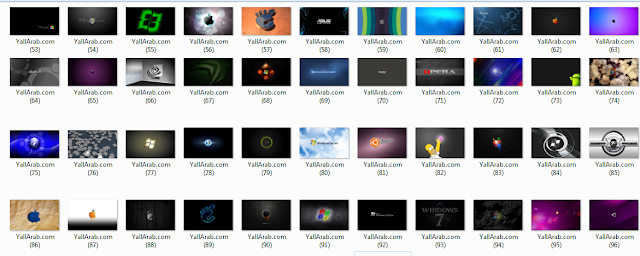السلام عـلـيـكم ورحـمـة الله وبـركـاتة
لدينا اليوم إضافتان مهمتان لمواقع التواصل الإجتماعي على بلوجر نبداًً بعملية التركيب ..تابعني
1. توجه الى لوحة التحكم .
2. اختار تخطيط .
3. اضافة اداة .
4. Javascript/Html
5. أدخل كود الخاص بأداة ثم قم باستبدال روابط المواقع الإجتماعية بروابطك .
الإضافة الاولى :
الكود :
<div class="widget-content">
<div class="social-icone">
<a href="http://www.youtube.com/subscribe_widget?p=f3hQtCRBSdQ5MYnu8eEK4g" rel="nofollow" target="_blank">
<div class="you-icone">
<b>1000</b>
<span>مشترك</span>
</div>
</a>
<a href="http://www.twitter.com/***" rel="nofollow" target="_blank">
<div class="twt-icone">
<b>1000</b>
<span>متابع</span>
</div>
</a>
<a href="https://www.facebook.com/internet.programation" rel="nofollow" target="_blank">
<div class="face-icone">
<b>1500</b>
<span>معجب</span>
</div>
</a>
<a href="http://feeds.feedburner.com/hukmat" rel="nofollow" target="_blank">
<div class="rss-icone">
<b>2.000</b>
<span>مشترك</span>
</div></a></div></div>
الإضافة الثانية :
الكود :
<div class="widget-content">
<div class="social" style="-webkit-transition: all 0.3s ease-in-out; background-color: #e9e9e9; background-position: initial initial; background-repeat: initial initial; height: 48px; margin-bottom: 5px; text-align: right; width: 300px;">
<a href="https://www.facebook.com/internet.programation" style="-webkit-transition: all 0.3s ease-in-out; color: #a72c02; font-family: tahoma; font-size: 12px; line-height: 16px; text-align: start; text-decoration: initial;"><img src="https://blogger.googleusercontent.com/img/b/R29vZ2xl/AVvXsEiDg78eETOqr1fBSMNJbJ7yHz8o2sIiIIV-f3M5pQkuPAS1Ie8x27Y6AGvWuIDo9JN41l0OoLedo3-OU9tx6kTlVAUT1vMBc4qc2IX7HDgPWnWYsmc4Wg8WErcRWgW2IuGsdkdqgwk8t_M/s1600/face.png" style="-webkit-transition: all 0.3s ease-in-out; border: none; float: right; position: relative;" /><b style="-webkit-transition: all 0.3s ease-in-out; color: #575757; float: right; font-family: droidkufi-bold, tahoma sans-serif; font-size: 19px; line-height: 47px; padding-left: 10px; padding-right: 16px;">1000</b><span style="-webkit-transition: all 0.3s ease-in-out; float: right; line-height: 47px; padding-left: 10px;font-family:droidkufi-bold, tahoma sans-serif;color:#9f9d9d;">معجب على الفيسبوك</span></a></div>
<div class="social" style="-webkit-transition: all 0.3s ease-in-out; background-color: #e9e9e9; background-position: initial initial; background-repeat: initial initial; height: 48px; margin-bottom: 5px; text-align: right; width: 300px;">
<a href="http://feeds.feedburner.com/Hukmat" style="-webkit-transition: all 0.3s ease-in-out; color: #a72c02; font-family: droidkufi-bold, tahoma sans-serif; font-size: 12px; line-height: 16px; text-align: start; text-decoration: initial;"><img src="https://blogger.googleusercontent.com/img/b/R29vZ2xl/AVvXsEhw2MFKei4DlxXOAhagDWvxF7ll6J747pRsgrDXc2DiWbC2_z44O7wLHxpDwUgZli5GmPlDL6KNlI3tycSOE9K575V7kEvXdyMQA2eh5nnbu9WE7JHKdUkJFtdVu56qb4Qn2_qpel-5ILc/s1600/RSS.png" style="-webkit-transition: all 0.3s ease-in-out; border: none; float: right; position: relative;" /><b style="-webkit-transition: all 0.3s ease-in-out; color: #575757; float: right; font-family: droidkufi-bold, tahoma sans-serif; font-size: 19px; line-height: 47px; padding-left: 10px; padding-right: 16px;">+++</b><span style="-webkit-transition: all 0.3s ease-in-out; float: right; line-height: 47px; padding-left: 10px;font-family:droidkufi-bold, tahoma sans-serif;color:#9f9d9d;">مشتركاً</span></a></div>
<div class="social" style="-webkit-transition: all 0.3s ease-in-out; background-color: #e9e9e9; background-position: initial initial; background-repeat: initial initial; height: 48px; margin-bottom: 5px; text-align: right; width: 300px;">
<a href="http://www.youtube.com/subscribe_widget?p=f3hQtCRBSdQ5MYnu8eEK4g" style="-webkit-transition: all 0.3s ease-in-out; color: #a72c02; font-family: droidkufi-bold, tahoma sans-serif; font-size: 12px; line-height: 16px; text-align: start; text-decoration: initial;"><img src="https://blogger.googleusercontent.com/img/b/R29vZ2xl/AVvXsEhTN9r_r3i54AnIfAnB9cx7JCu8CqlwBtncn94K5W2dKASt0SpMWa8NEWtLTKdq0cDekdKvwrF65v9xsYkbiTB3mjX-kAh2ufuK8fJ44oloLi0hbifqBeAMmSTAF8-_sDWr6ks2mh0QebM/s1600/youtube.png" style="-webkit-transition: all 0.3s ease-in-out; border: none; float: right; position: relative;" /><b style="-webkit-transition: all 0.3s ease-in-out; color: #575757; float: right; font-family: droidkufi-bold, tahoma sans-serif; font-size: 19px; line-height: 47px; padding-left: 10px; padding-right: 16px;">+++</b><span style="-webkit-transition: all 0.3s ease-in-out; float: right; line-height: 47px; padding-left: 10px;font-family:droidkufi-bold, tahoma sans-serif;color:#9f9d9d;">مشتركين على يوتيوب</span></a></div>
</div>
<div class="clear"></div>
<span class="widget-item-control">
<span class="item-control blog-admin">
<a class="quickedit" href="//www.blogger.com/rearrange?blogID=4154461973978148447&widgetType=HTML&widgetId=HTML14&action=editWidget&sectionId=footer-2-3" onclick="return _WidgetManager._PopupConfig(document.getElementById("HTML14"));" target="configHTML14" title="تحرير">
<img alt="" src="http://img1.blogblog.com/img/icon18_wrench_allbkg.png" height="18" width="18" />
</a>
</span>
</span>
<div class="clear"></div>